
Začnemo z novim dokumentom poljubne velikosti, ki ga pobarvamo s črno barvo. Izberemo tekstovno orodje in napišemo poljubno besedilo bele barve. Uporabimo bolj futuristično pisavo, ki jo lahko brezplačno najdemo tudi na spletu. Besedilo ustrezno povečamo in sredinsko poravnamo.

Prek menija Windows/Styles dodamo našemu besedilo stil Chrome. Če stila ne vidite, ga lahko dodate s klikom na opcijski trikotnik v zgornjem desnem kotu Styles okna in izbiro opcije Web Styles. Photoshop bo tako dodal kup novih stilov, med njimi tudi Chrome.

Ker je prednastavljeni stil prevelik za naš napis, ga bomo pomanjšali. Najlažje to storimo z desnim klikom miške na ikono FX, ki je na desni strani našega tekstovnega sloja v Layer paleti. Odpre se podmeni, kjer izberemo opcijo Scale Effects. Nastavimo na 30–40 odstotkov oziroma odvisno od napisa. Cilj je izrazit kromiran učinek na napisu. Po potrebi lahko prilagodimo tudi kakšen posamezni učinek, ki je znotraj učinka Crome, ki smo ga dodali.

Z dvoklikom na učinek Bevel and Emboss odpremo okno Layer style in dodamo učinek Texture. Izberemo učinek WowenWide in po želji spremenimo Scale, da dobimo učinek kromiranih plošč.
Podobno kot pri Styles oknu, če WowenWide ne vidimo, ga lahko dodamo prek menijskega trikotnika v zgornjem desnem kotu okna.

Ustvarimo nov sloj (Ctrl+Shift+n) in ga poimenujemo Linija. S pomočjo orodja Rectangular Marquee (tipka M) narišemo ozek pravokotnik čez dolžino našega besedila. Izberemo orodje Gradient Fill (tipka G), nastavimo belo barvo in izberemo prehod iz polne bele v transparentno. Kliknemo na desnem koncu predhodno narisanega pravokotnika, držimo tipko Shift in povlečemo na levo stran. Tako smo ustvarili belo linijo, ki počasi izginja v nič.
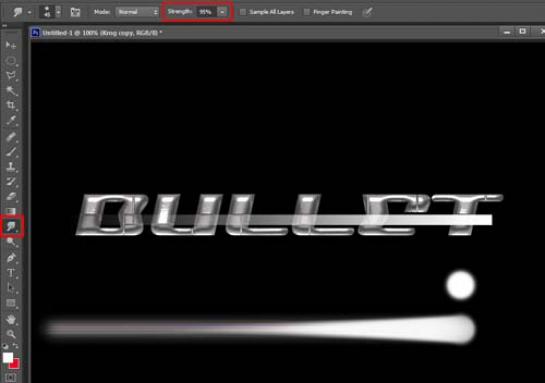
Ustvarimo nov sloj in ga poimenujemo Krog. S pomočjo orodja Eliptical Marquee narišemo krog in ga pobarvamo z belo barvo. Dodamo 3px Gaussian Blur (Filter/Blur/Gaussian Blur). Izberemo orodje Smudge, ki ga najdemo v orodni skupini Blur. Moč orodja nastavimo na 95 odstotkov in izberemo mehak čopič, ki je malo manjši od našega predhodno narisanega kroga. Kliknemo na sredino kroga, držimo tipko Shift in povlečemo v levo.

Sloju Krog dodamo masko (Layer/Layer Mask/Reveal All). Izberemo črno barvo in orodje Gradient Fill ter povlečemo z leve proti desni, da našemu krogu skrajšamo rep.
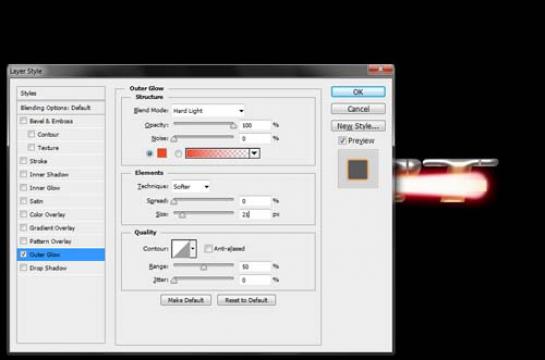
Z dvoklikom na Krog sloj odpremo okno Layer Style. Dodamo učinek Outer Glow, kjer izberemo ognjeno rdečo barvo, spremenimo način spajanja na Hard Light, Opacity na sto odstotkov ter velikost, primerno našemu napisu; med 20–30 bi moralo zadostovati.
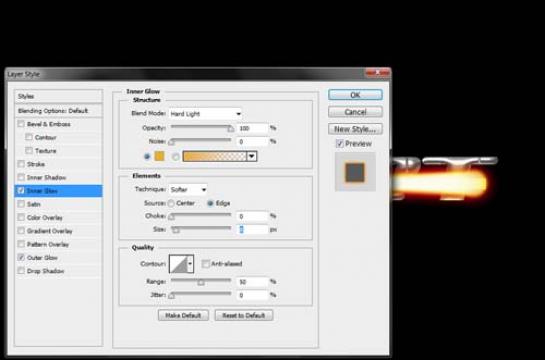
V oknu Layer Style dodamo še drugi učinek – Inner Glow. Izberemo temno rumeno barvo, način spajanja na Hard Light, Opacity na sto odstotkov ter velikost med 5–10 točk. Tako smo ustvarili ognjeno linijo.

Ustvarimo nov sloj, ki ga poimenujemo Drobci, in izberemo orodje Gradient Fill. Tokrat izberemo Radial Gradient, Mode spremenimo na Dissolve ter znižamo Opacity na pet odstotkov. Kliknemo na začetek našega napisa in narišemo krog.
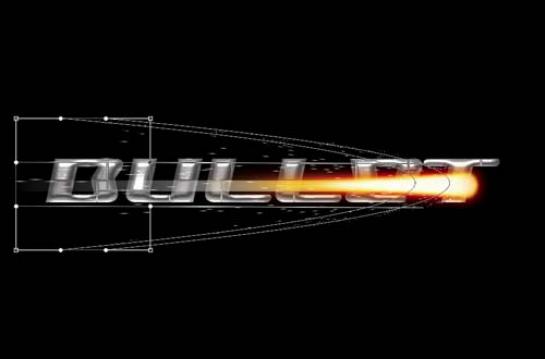
Ko imamo krog narisan, izberemo orodje Warp prek menija Edit/Transform/Warp. Kliknemo in držimo na sredini Warp okvirja ter povlečemo na desno stran, do začetka naše svetlobne linije.

Sloj Drobci po potrebi pomanjšamo, da ustreza naši sliki, in ga skupaj s slojem Krog in Linija postavimo na poljubno mesto. Za danes smo končali.
Moj mikro, November December 2012 | Matic Kos
